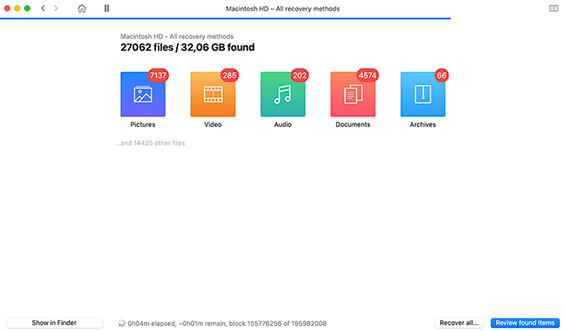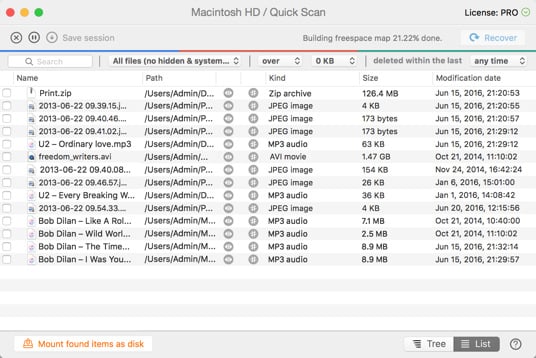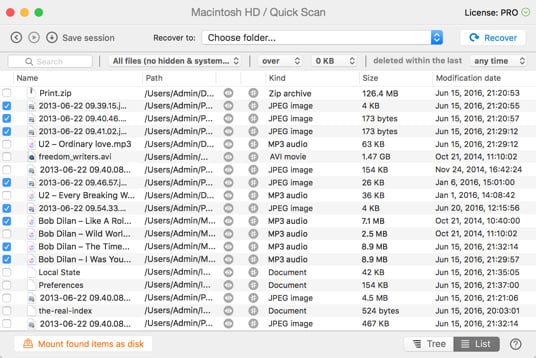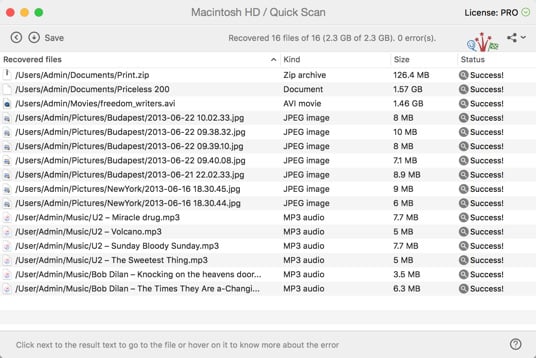Var noga med att förhandsgranska hela filen för att se till att den är komplett och oskadad. Det finns en god chans att du kommer att kunna återställa din tömda papperskorg på Mac.
Hur Man Återställer Raderad Papperskorg på Mac
Det kan tyckas omöjligt att återställa filer från papperskorgen på Mac. Men det är det inte! Med appen Disk Drill dataåterställning kan du få din förlorade data tillbaka på bara några klick och bara några minuter. Dessutom är det gratis att helt skanna och hitta din papperskorgsdata, även om din papperskorg tömdes (inte säkert, men).